纯净批处理PE(修正版)的使用说明
时间:2018-09-02 来源:互联网 浏览量:
微软官方的命令行PE,保持了它的原汁原味,是最纯净的PE,需要输入命令来操作,对于大多数使用者来说非常不方便。本PE仅加入了一个批处理文件,就将复杂的问题给解决了。将黑屏白字的命令行转换为类桌面,只需要输入数字即可操作,一般人员都会很容易的使用了。
使用说明:使用U盘启动,选择第二项,本次修改为自动进入批处理,不必再输入命令(pe)进入。
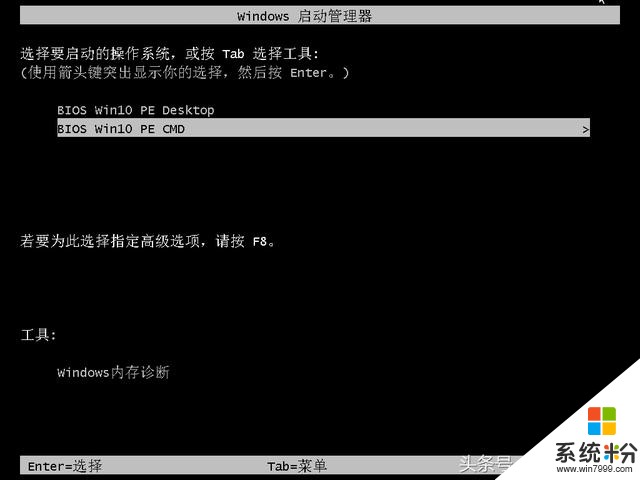
选择PE
启动后自动进入PE主菜单。
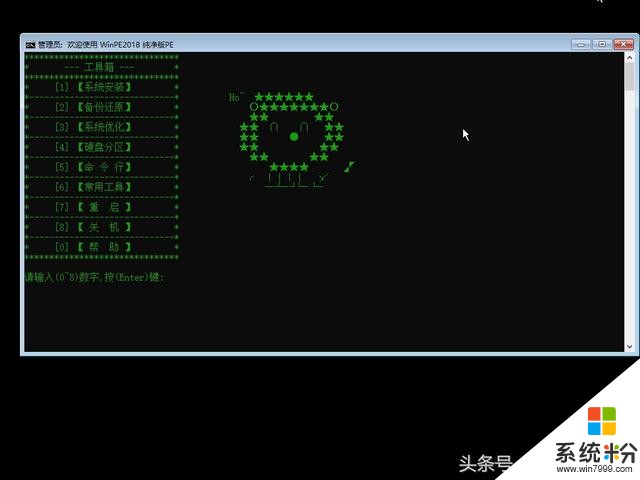
批处理主界面
输入 1 进入Win安装器,可以对Windows系统进行的全新安装和多系统安装。
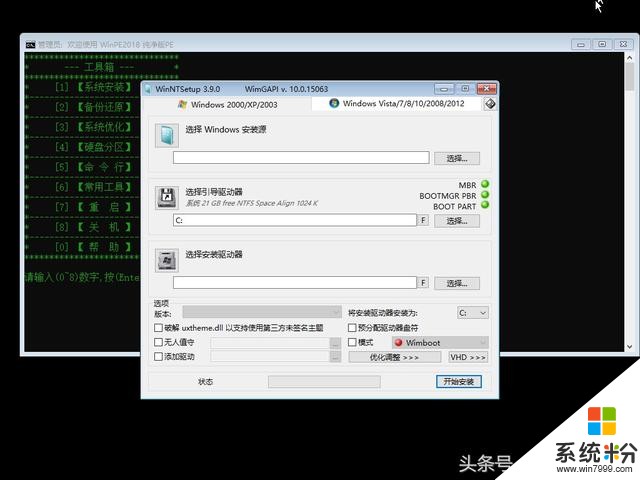
Win安装器
输入 2 进入GHOST,默认版本为11.5.1x64。为了照顾广大用户,保留了GHOST,并将其放入首页菜单,本人推荐使用DISM++来备份还原。
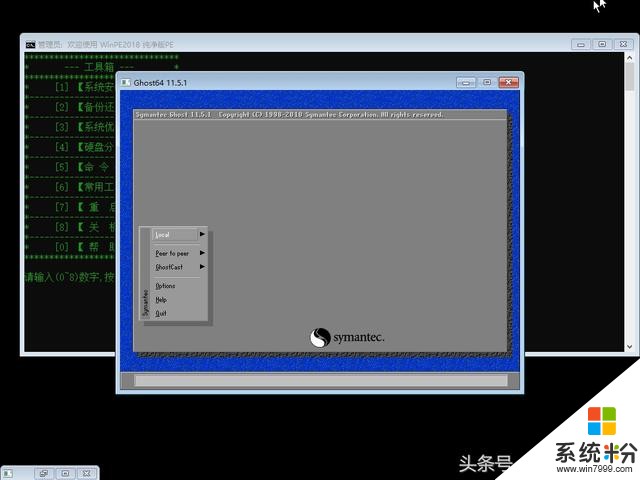
GHOST
输入 3 进入DISM++,可以进行系统的优化、备份还原、系统引导修复、系统密码修改等操作。
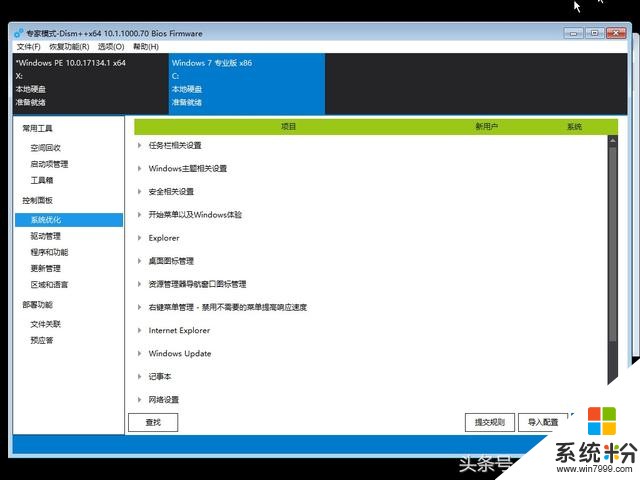
系统优化
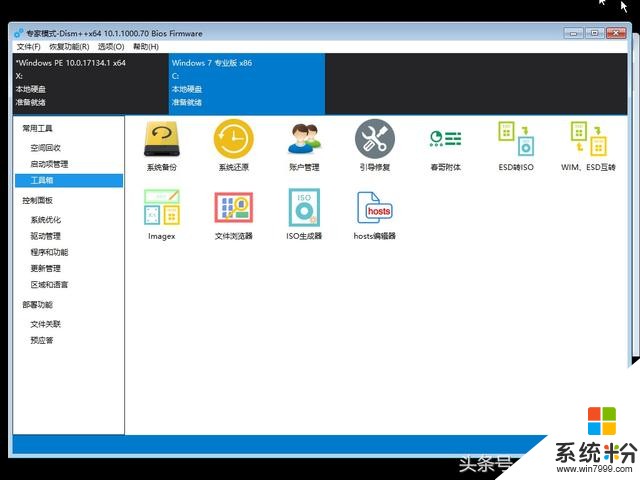
系统备份还原
输入 4 进入硬盘分区,可以对新硬盘进行分区操作,也可以调整原有分区的大小(可以无损调整C分区),操作简单,界面清晰。
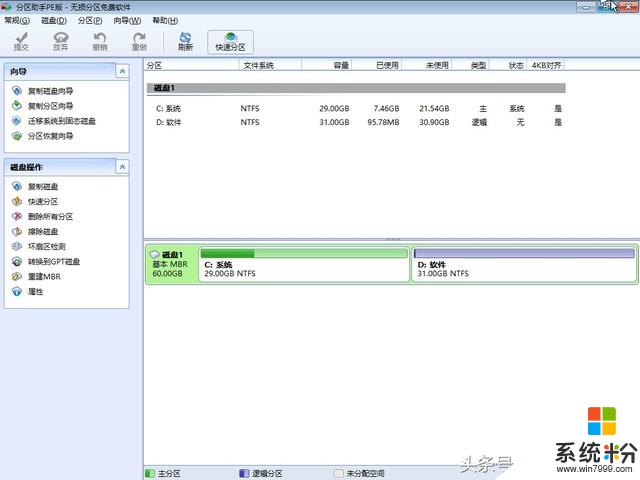
分区助手
输入 5 进入命令行,与官方的一致。可以输入命令来进行操作,适合熟悉DOS命令的用户。可以输入(pe)返回到主菜单。
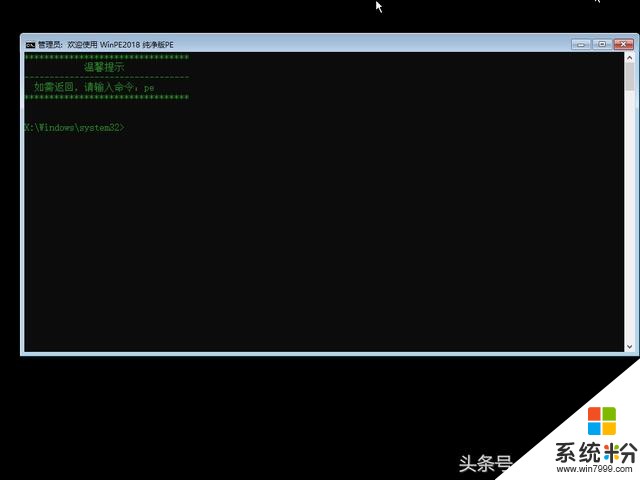
命令行
输入 6 进入常用工具,这里只有两个应用:记事本和系统引导修复。
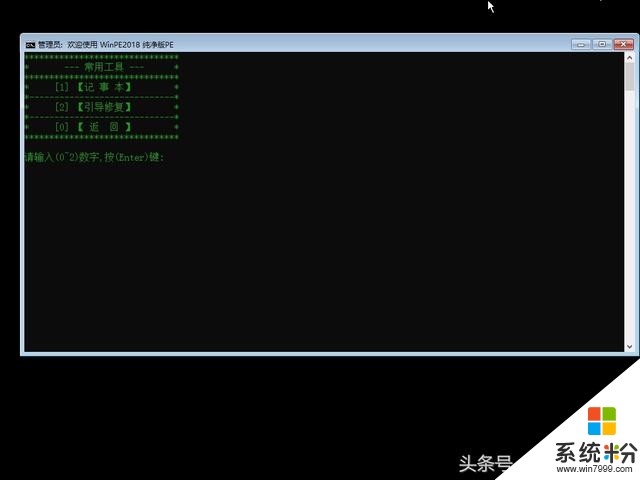
常用工具
输入 7 重启电脑;输入 8 关闭电脑。
输入 0 进入帮助,简单介绍菜单的用途。
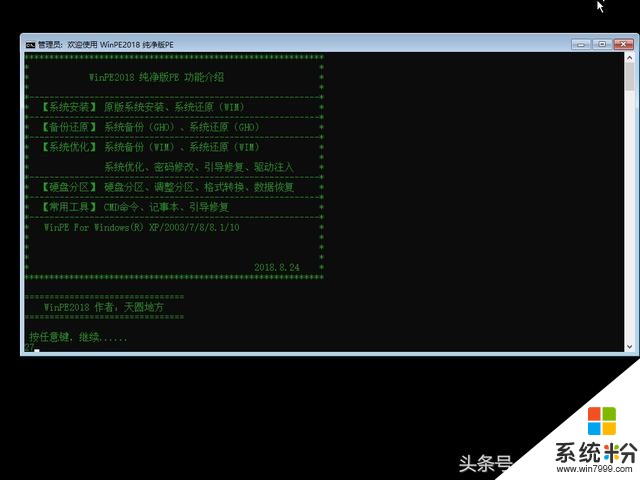
帮助
修改了字体颜色为绿色。
我要分享:
相关资讯
热门手机应用
